Любое программное обеспечение, установленное на компьютер, необходимо своевременно обновлять. Это же касается и плагинов, установленных в браузер Mozilla Firefox. О том, как выполняется обновление плагинов для данного браузера, читайте в статье.
Плагины – это чрезвычайно полезные и незаметные глазу инструменты для браузера Mozilla Firefox, которые позволят отображать различный контент, размещенный в интернете. Если плагины своевременно не обновлять в браузере, то велика вероятность, что в конце-концов они перестанут в браузере работать.
Как обновить плагины в браузер Mozilla Firefox?
В Mozilla Firefox размещены два типа плагинов – те, что встроены в браузер по умолчанию и те, что пользователь установил самостоятельно.
- Для того, чтобы просмотреть список всех плагинов, кликните в правом верхнем углу по иконке меню интернет-обозревателя и во всплывшем окошке выполните переход к разделу «Дополнения».
- В левой части окна произведите переход к разделу «Плагины». На экране высветится список плагинов, установленных в Firefox. Плагины, которые требуют незамедлительного обновления, Firefox предложит сразу обновить. Для этого около плагина вы найдете кнопку «Обновить сейчас».
- В том случае, если вы хотите разом обновить все стандартные плагины, предустановленные в Mozilla Firefox, вам достаточно выполнить процедуру обновления интернет-обозревателя.
- В том случае, если вам требуется обновить сторонний плагин, т.е. тот, что вы устанавливали самостоятельно, вам потребуется проверить наличие обновлений в меню управления самим программным обеспечением. Например, для Adobe Flash Player это можно выполнить следующим образом: вызовите меню «Панель управления», а следом выполните переход к разделу «Flash Player».
- Во вкладке «Обновления» расположилась кнопка «Проверить сейчас», которая начнет поиск на наличие обновлений, и в тому случае, если они будут обнаружены, вам потребуется их установить.
Как обновить браузер Mozilla Firefox
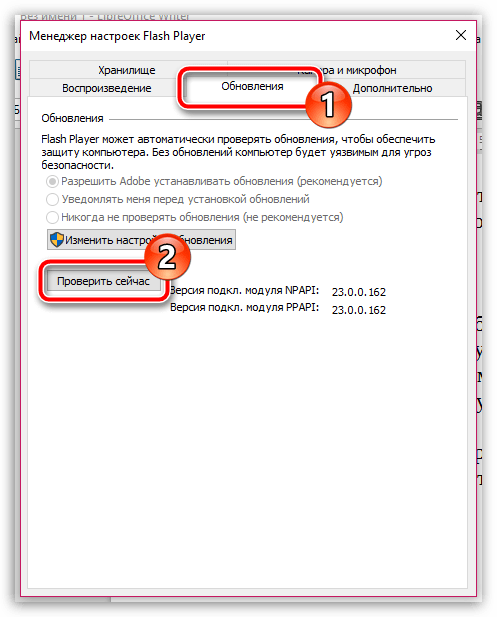
Надеемся, данная статья помогла вам выполнить обновление плагинов Firefox.
 lumpics.ru
lumpics.ru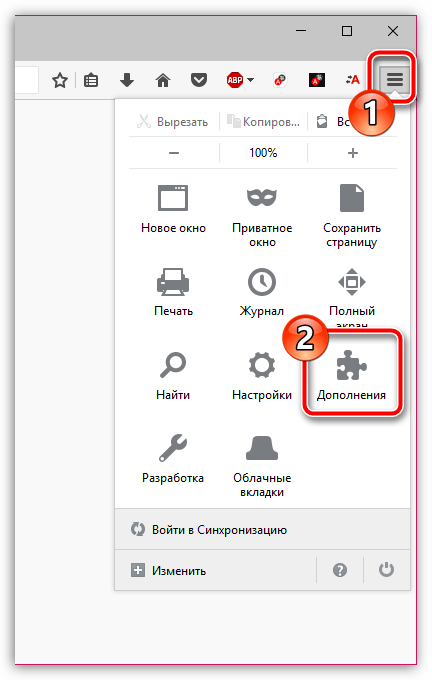
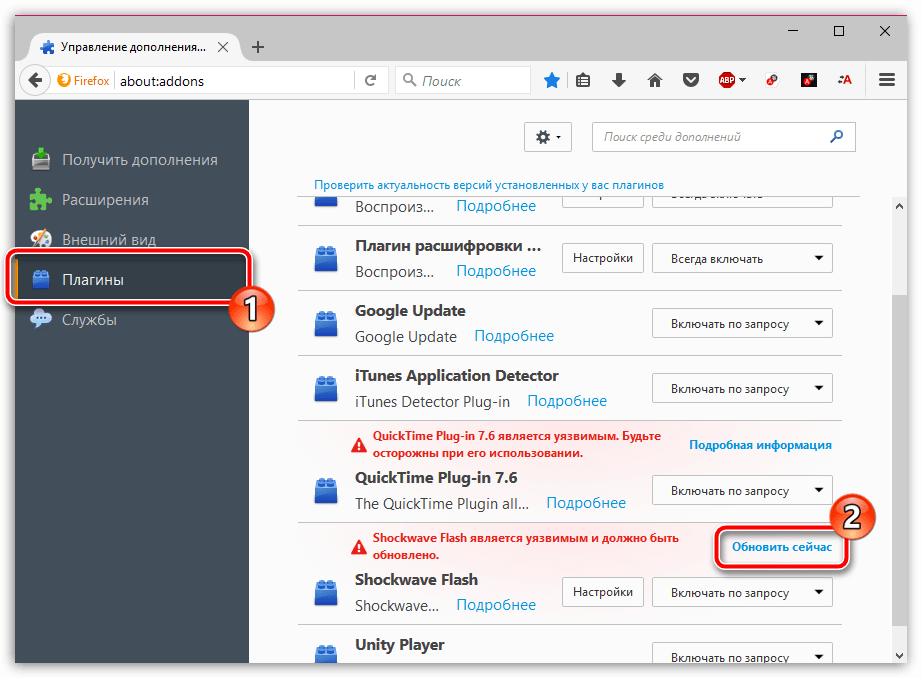
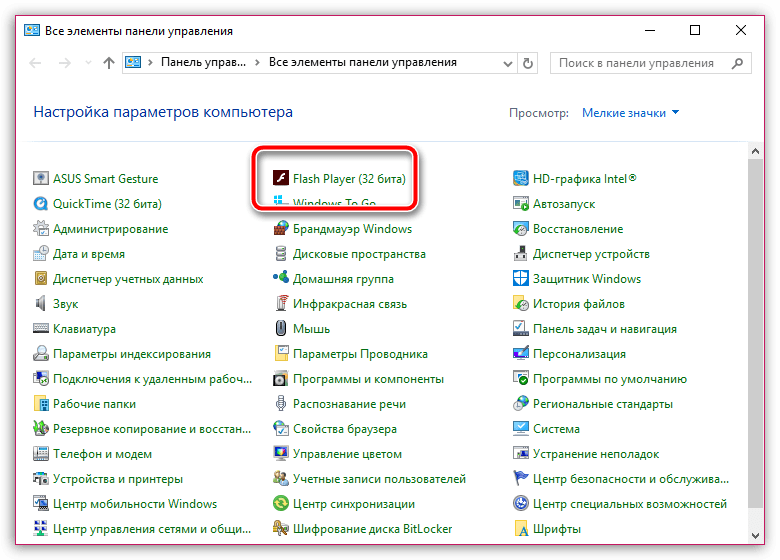












Плагины впринципе хорошая вещь, но я не люблю их использовать слишком много, устанавливаю в меру,а ненужные вообще отключаю. Прочитал вашу статью, зашел во вкладку эту с плагинами и удивился сколько у меня там необновленных их. пока обновились все уже прошло пол часа,а это с учетом того, что они весят ведь не по гигу, а малое количество мегабайтов
Добрый день. У меня на Mozilla Firefox плагин Adobe Acrobat «является уязвимым и д.б. обновлён». При нажатии «Обновить сейчас» открывается окно с записью- плагин заблокирован. Я отключил его. Не знаю правильно ли это.
Попробуйте обновить программу Adobe Acrobat Reader с официального сайта разработчика. Вместе с программой будет обновлен и плагин для Firefox.
Спасибо. 3 попытки установить Adobe Ac. не удались («ошибка установки»). Но плагин в Mozilla оздоровился.
Было съедено на диске «С» 2Гб. Но после удаления Reboot Restore Rx, перезагрузки и новой загрузки
Reboot-а я вернул 2 Гб. Почему так происходит я не знаю- мне с ноутбуком 3 месяца. Но я уже 3 раза удалял-загружал Reboot R.R. после обновлений Windows ,возвращая на системный диск от 3 до 10 Гб.
С уважением, Валерий.